Mit den Assetbeziehungen können Sie angeben, ob einzelne Assets mit anderen Assets oder Clients in Beziehung stehen.
Sie können die Assetbeziehungen zum einen direkt beim manuellen Hinzufügen von Assets konfigurieren oder beim Bearbeiten eines vorhandenen Assets.
Assetbeziehungsarten
In ACMP wird zwischen 3 unterschiedliche Assetbeziehungsarten unterschieden. Zu jeder Beziehungsart gibt es ein entsprechendes Displayfeld, welches Sie in Abfragen verwenden können.
Beziehungsart |
Bedeutung |
Ist installiert in |
Ein Asset ist in einem anderen Asset installiert (z.B. eine Festplatte, die in einem PC installiert ist) |
Hat installiert |
Ein Asset hat ein anders Asset installiert (z.B. ein PC, der eine Festplatte installiert hat) |
Gehört zu |
Ein Asset gehört zu einem anderen Asset (z.B. eine Tasche, die zu einem Beamer gehört) |
Hinweis: |
Bei Auswahl der Beziehungsart "Ist installiert in" oder "Hat installiert", müssen Sie gemeinsame Eigenschaften der Assets angeben. |
Assetbeziehung beim manuellen Hinzufügen setzen
Beim manuellen hinzufügen von Assets können Sie bei Schritt 6 von 6 angeben, ob Assetbeziehungen bestehen.
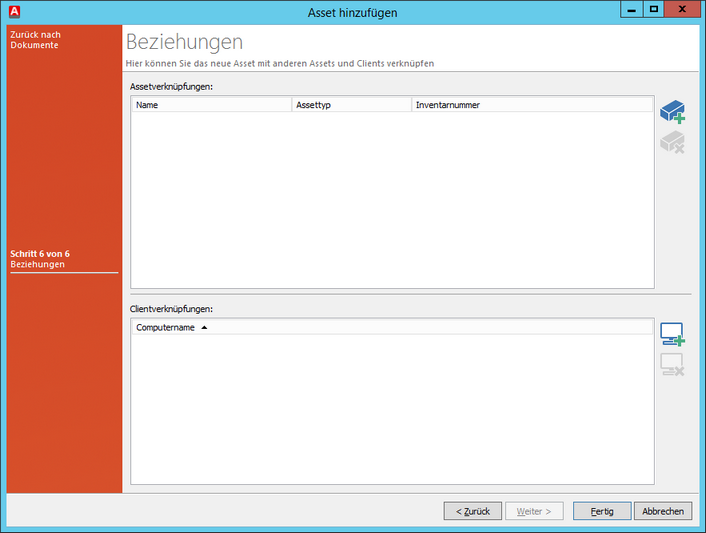
Assetbeziehung hinzufügen
Sie haben die Wahl ein vorhandenes Asset (![]() ) oder einen vorhandenen Client (
) oder einen vorhandenen Client (![]() ) zu verknüpfen.
) zu verknüpfen.
Asset verknüpfen
Nachdem Sie sich entschieden haben eine Assetverknüpfung hinzuzufügen, wird ein Wizard geöffnet, der Sie beim Hinzufügen der Verknüpfung unterstützt.
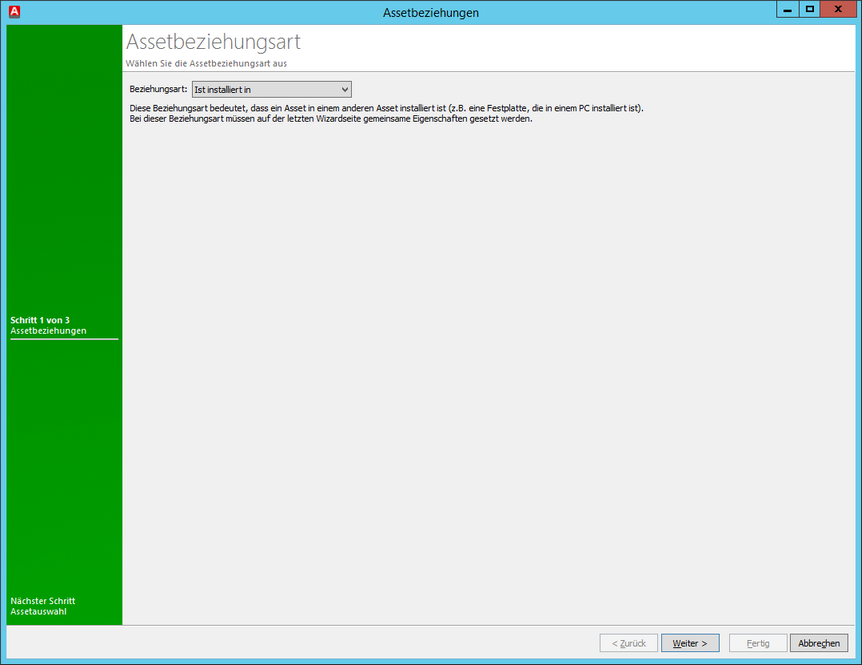
Assetverknüpfung hinzufügen
Hier wählen Sie zunächst die Beziehungsart aus, bevor Sie auf der folgenden Seite das bzw. die Asset(s) auswählen. Sofern Sie sich nicht für die Beziehungsart Gehört zu entschieden haben, können Sie auf der letzten Wizardseite gemeinsame Eigenschaften der nun verknüpften Assets angeben. Hierbei werden Ihnen bereits die Werte für Benutzer, Standort, Abteilung, Kostenstelle und Asset Collection angezeigt, die im vorhandenen oder neuen Asset eingetragen sind. Wenn bei beiden Assets in den jeweiligen Feldern bereits Werte eingetragen sind, müssen sie sich entscheiden, welche Daten übernommen werden sollen.
Client verknüpfen
Wenn Sie einen vorhandenen Client verknüpfen wollen, unterstützt Sie ein Wizard. In diesem werden Ihnen alle Abfragen aus der Abfrageverwaltung angezeigt. Wählen Sie hier eine Query, die als Ergebnis die gewünschten Clients liefert. Auf der folgenden Seite werden Ihnen alle Clients angezeigt, die der Abfrage entsprechen. Markieren Sie den bzw. die Client(s) und bestätigen Sie Ihre Auswahl mit Fertig.
Assetbeziehung bei vorhandenen Assets setzen
Assetbeziehungen können Sie bei vorhandenen Assets konfigurieren, indem Sie ein Asset bearbeiten.
Zuletzt bearbeitet am 20.02.2017